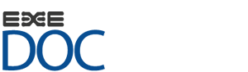Esta configuración permite al Usuario registrar en el Sistema que se encontrará fuera de la oficina, y registrar a otro usuario de la organización en su reemplazo, el que será sugerido como destinatario de sus expedientes. El sistema no permite despachar un expediente a los usuarios que se encuentren registrados como fuera de la oficina.
Para acceder a la pantalla se deberá seleccionar del Menú “Configuración” la opción “Fuera de oficina”. Se desplegará la siguiente pantalla:
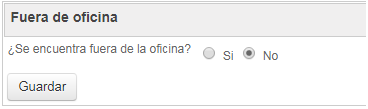
Figura N°5.5.1. – Fuera de Oficina Interfaz
Al seleccionar la Opción “Si“, se despliegan los campos Inicio Fuera de Oficina y Reemplazo, en los cuales debe insertar la fecha en la cual será reemplazado y quién lo reemplazará, respectivamente.
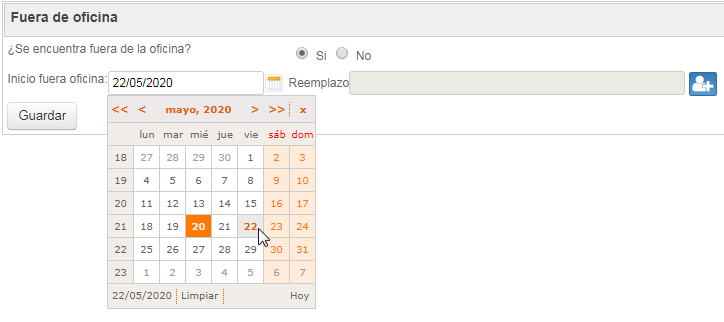
Figura N°5.5.2. – Data a completar Fuera de Oficina-Ingreso Fecha
Una vez definida la fecha del reemplazo, a continuación debe realizar click sobre el botón “Agregar Reemplazante” (![]() ), para agregar al Usuario a sugerir. Se desplegará la interfaz Buscar Reemplazante, con la pestaña Buscar Usuario
), para agregar al Usuario a sugerir. Se desplegará la interfaz Buscar Reemplazante, con la pestaña Buscar Usuario
Para definir al usuario que lo reemplazará debe realizar una búsqueda de usuarios existentes en el sistema, ya sea por “Usuario”, “Nombre” o “Apellido” en la sección Buscar Usuario. Una vez especificado cualquiera de los tres datos mencionados se selecciona el botón “Buscar”, lo cual desplegará una lista de personas acordes a los parámetros de búsqueda ingresados. Para seleccionar al funcionario deseado, sobre el registro seleccionado debe realizar click sobre el botón Agregar, esto cerrará la interfaz y desplegará a la persona seleccionada en el campo Reemplazo
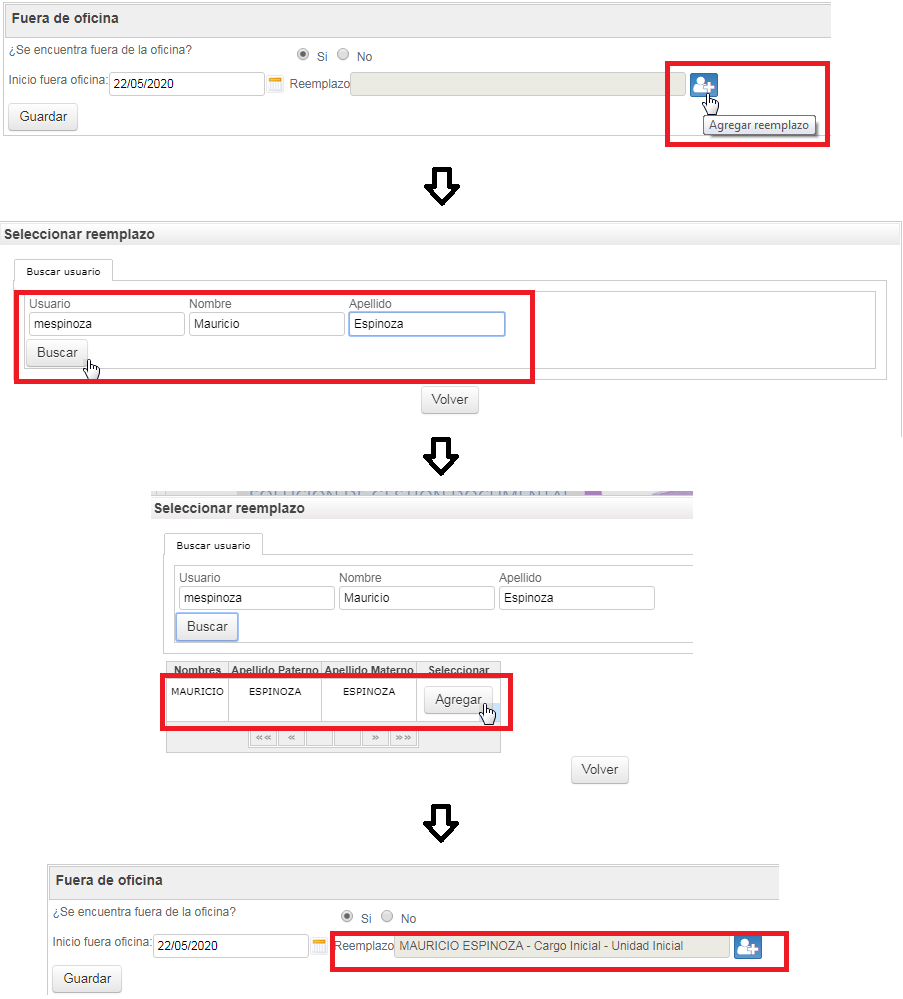
Figura N°5.5.3. – Seleccionar Destinatario de reemplazo
NOTA: Puede realizar click sobre el botón “Volver” para salir de la pantalla sin seleccionar usuario. Es obligatorio seleccionar a un usuario reemplazante cuando indique que estará fuera de la oficina.
Una vez ha definido la data obligatoria, debe realizar click sobre el botón Guardar, esto lo dejará “Fuera de Oficina” desde la fecha que haya seleccionado
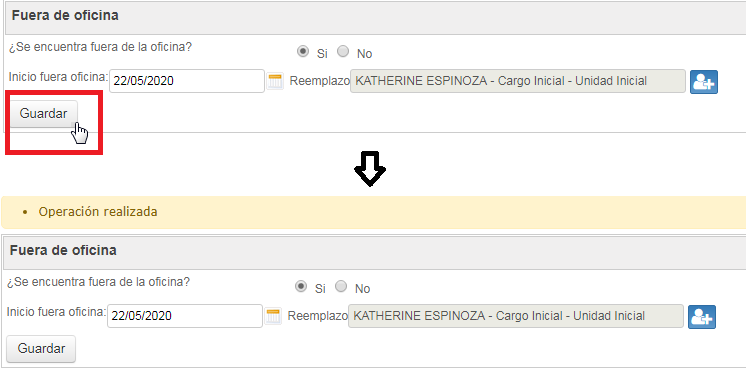
Figura N°5.5.4. – Confirmar “Fuera de Oficina”
En caso que desee cancelar el “Fuera de Oficina”, basta con que seleccione la opción “No” y realice click sobre el botón Guardar. Para cambiar al reemplazante, debe repetir las acciones definidas para seleccionar reemplazante